Această funcție ascunsă pentru iPhone este cea mai simplă modalitate de a lua notițe rapid

Aflați cum să luați Quick Notes pe iPhone atunci când doriți să salvați text, linkuri și imagini rapid și ușor.
Tehnologia se mișcă rapid, mai ales în lumea Apple, dar știi cum să activezi actualizările macOS beta te ține în fața jocului. Și cu macOS 14 care se așteaptă să fie dezvăluit la WWDC 2023 , puteți fi printre primii care încearcă cel mai recent software pentru Mac.
Deși instalarea beta-urilor de operare are capcanele sale (nu se garantează că vor fi stabile, așa că poate doriți să faceți mai întâi o copie de rezervă a computerului!), acestea vă oferă șansa de a vă familiariza cu funcțiile viitoare. Puteți, de asemenea, să oferiți feedback Apple pe parcurs și să ajutați la îmbunătățirea următoarei versiuni macOS.
Începând cu macOS 13.4, procedura de accesare a betas-ului s-a schimbat, așa că învață mai întâi cum să actualizezi un Mac . Odată ce sunteți pe cel puțin macOS 13.4, puteți urma pașii de mai jos, actualizările fiind disponibile pe măsură ce Apple le lansează.
Un lucru este sigur, noul sistem de operare macOS 14 va fi mai bun decât macOS Ventura care a fost lansat pe 24 octombrie 2022. Așa că, fără alte prelungiri, să descoperim cum să activăm actualizările macOS beta.
De fapt, nu aveți nevoie de instalarea completă a Sonoma beta pentru a încerca câteva funcții noi Safari chiar acum .
Asigurați-vă că Mac-ul dvs. este pregătit pentru actualizările macOS beta
Dacă v-ați înscris pentru beta în trecut, puteți sări peste primii doi pași.
1. Înscrieți-vă pentru versiunea beta
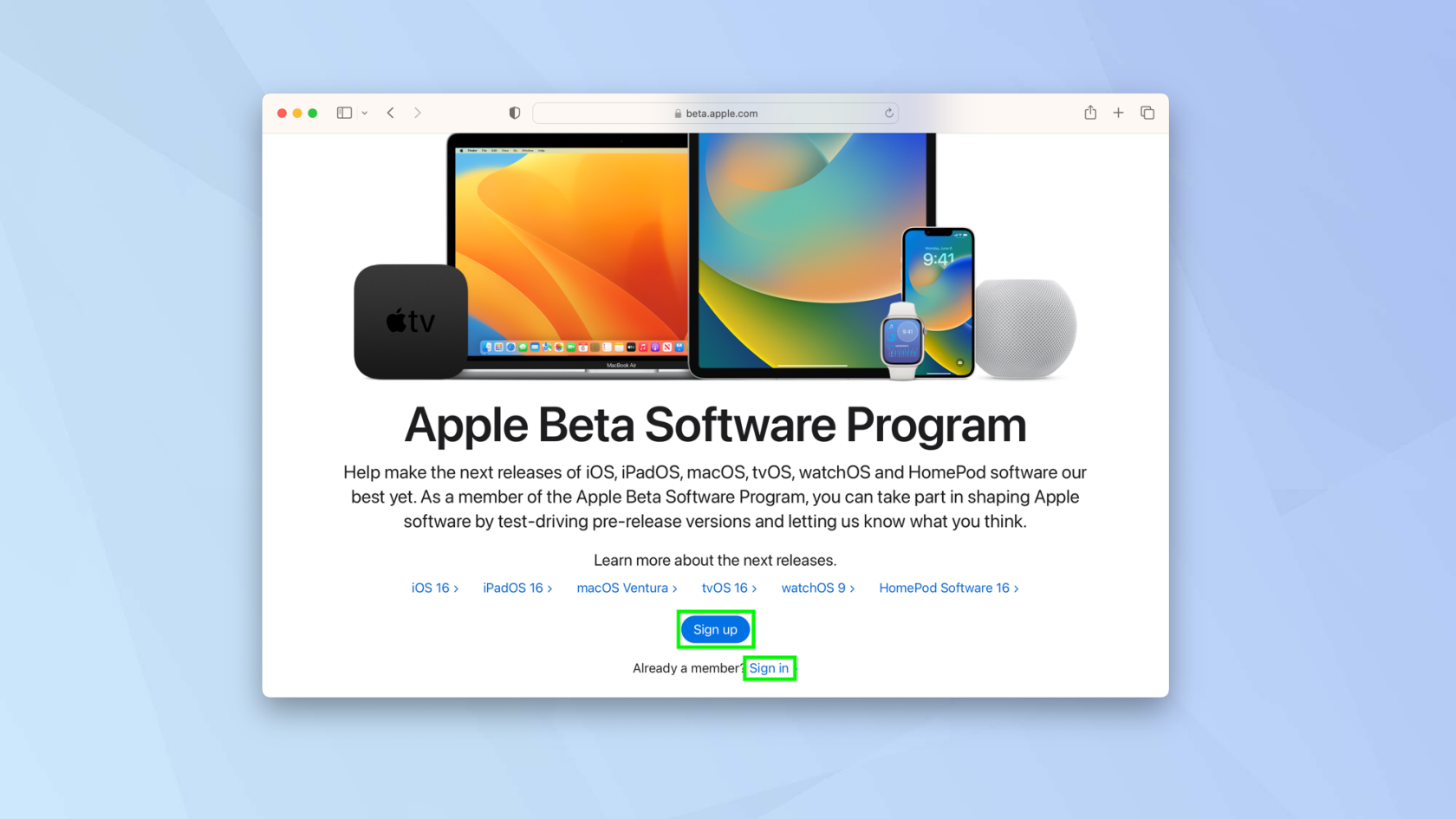
(Imagine: © Viitorul)
În primul rând, trebuie să vă asigurați că sunteți înscris la un program Apple beta.
Există două moduri de a face acest lucru. Vă puteți înscrie în programul pentru dezvoltatori , caz în care va trebui să plătiți 99 USD pentru anul.
În mod alternativ – și mai puțin taxant pentru portofel – vă puteți înscrie la programul public gratuit de testare beta . Tot ce aveți nevoie este un ID Apple și o parolă. Pentru a începe, faceți clic pe Înregistrare sau Conectare .
Vă recomandăm să vă înscrieți în versiunea beta publică, deoarece va fi mai fiabilă. Acestea fiind spuse, ar trebui să fiți întotdeauna conștienți de faptul că, prin natura unei beta, pot exista erori și erori.
2. Înregistrați-vă Mac-ul
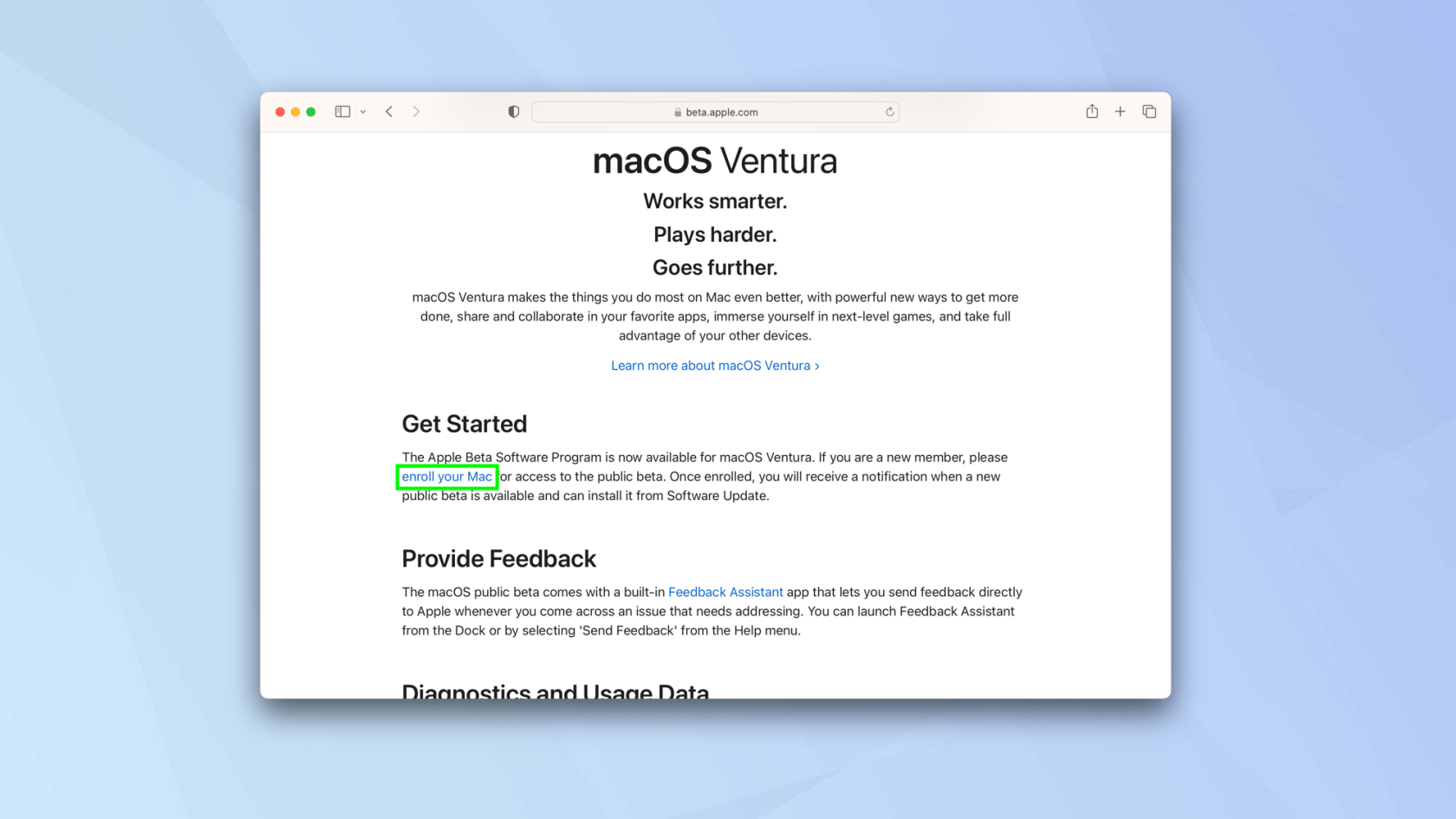
(Imagine: © Viitorul)
Următorul pas este să selectați macOS , să derulați în jos pe ecran și să faceți clic pe Înregistrați-vă Mac-ul .
3. Deschideți Setări sistem
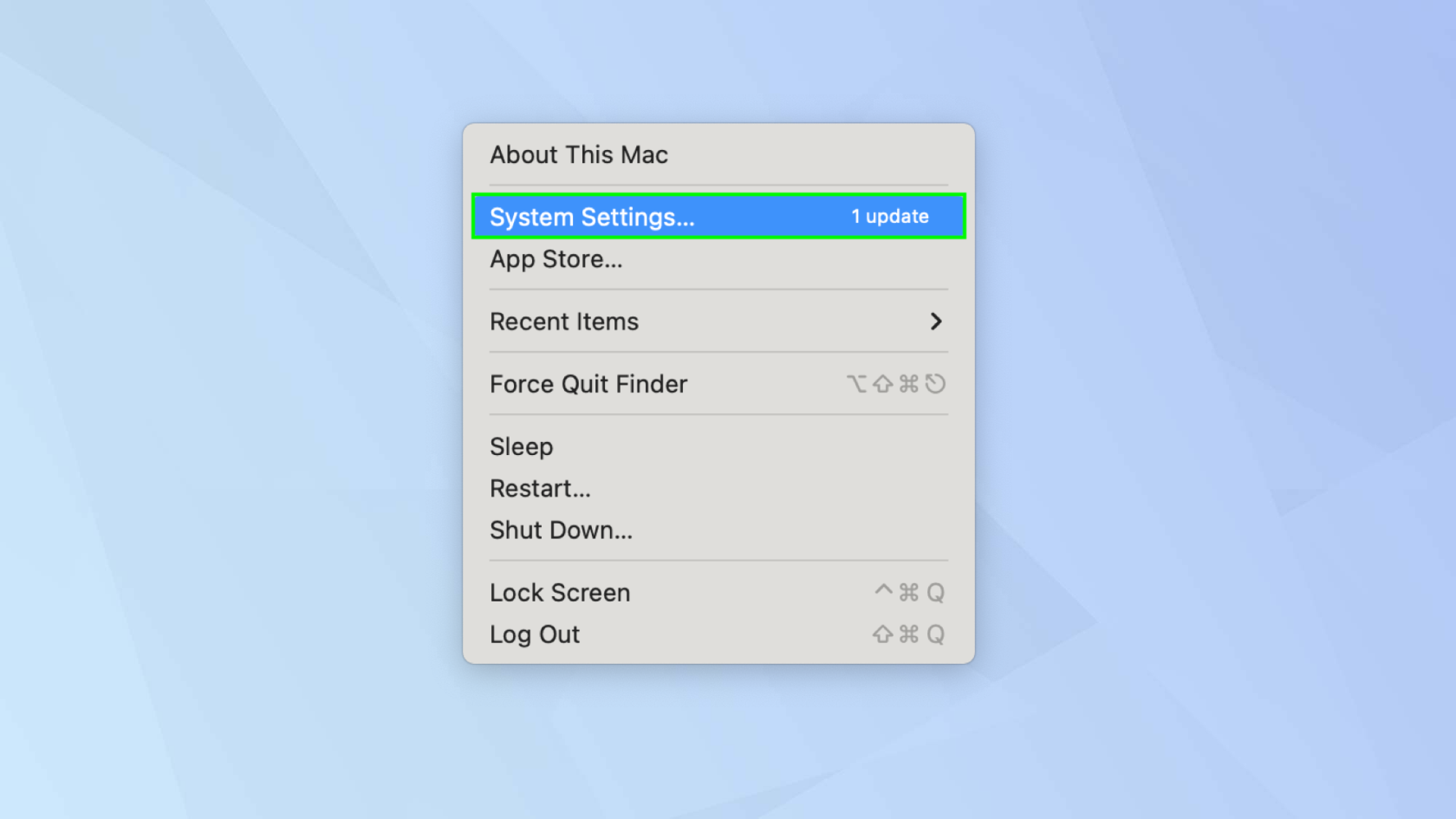
(Imagine: © Viitorul)
După ce v-ați înscris, faceți clic pe pictograma Apple din colțul din stânga sus al ecranului Mac și selectați Setări sistem .
4. Selectați Actualizare software
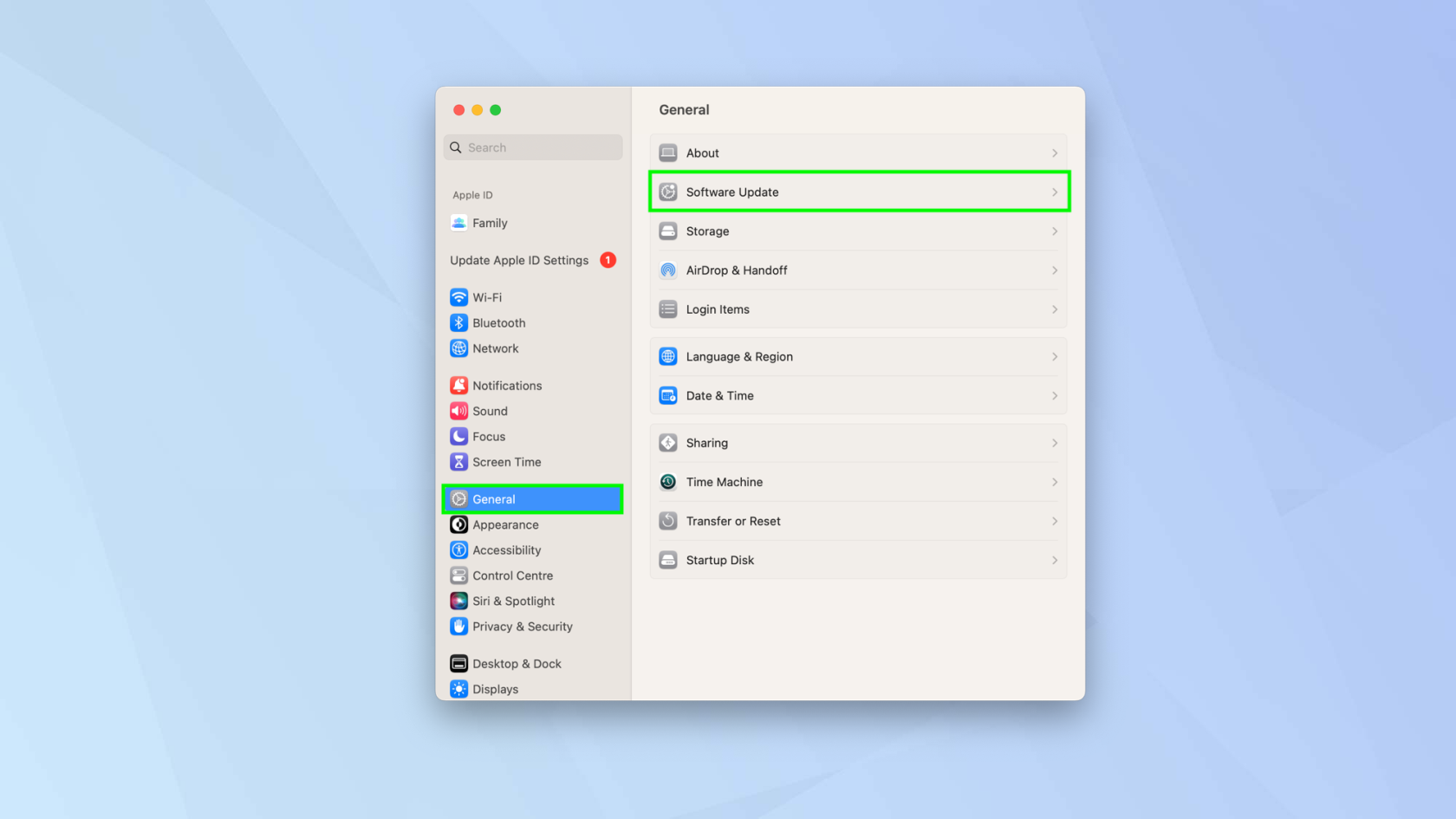
(Imagine: © Viitorul)
Acum selectați General și mergeți la Actualizare software .
5. Căutați actualizări beta
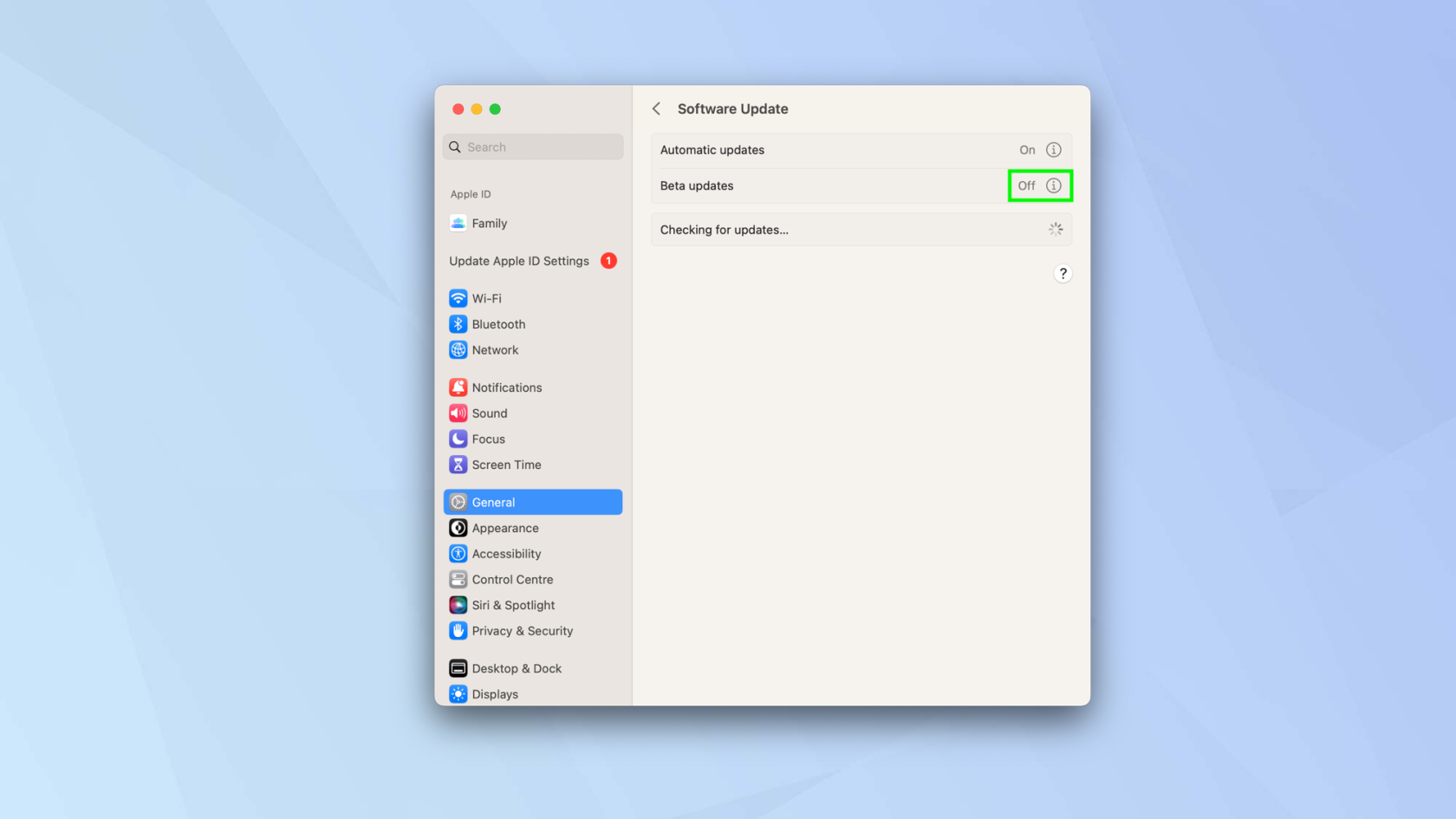
(Imagine: © Viitorul)
Ar trebui să vedeți o intrare pentru actualizările beta. Faceți clic pe pictograma i de lângă Actualizări beta .
6. Activați actualizările beta
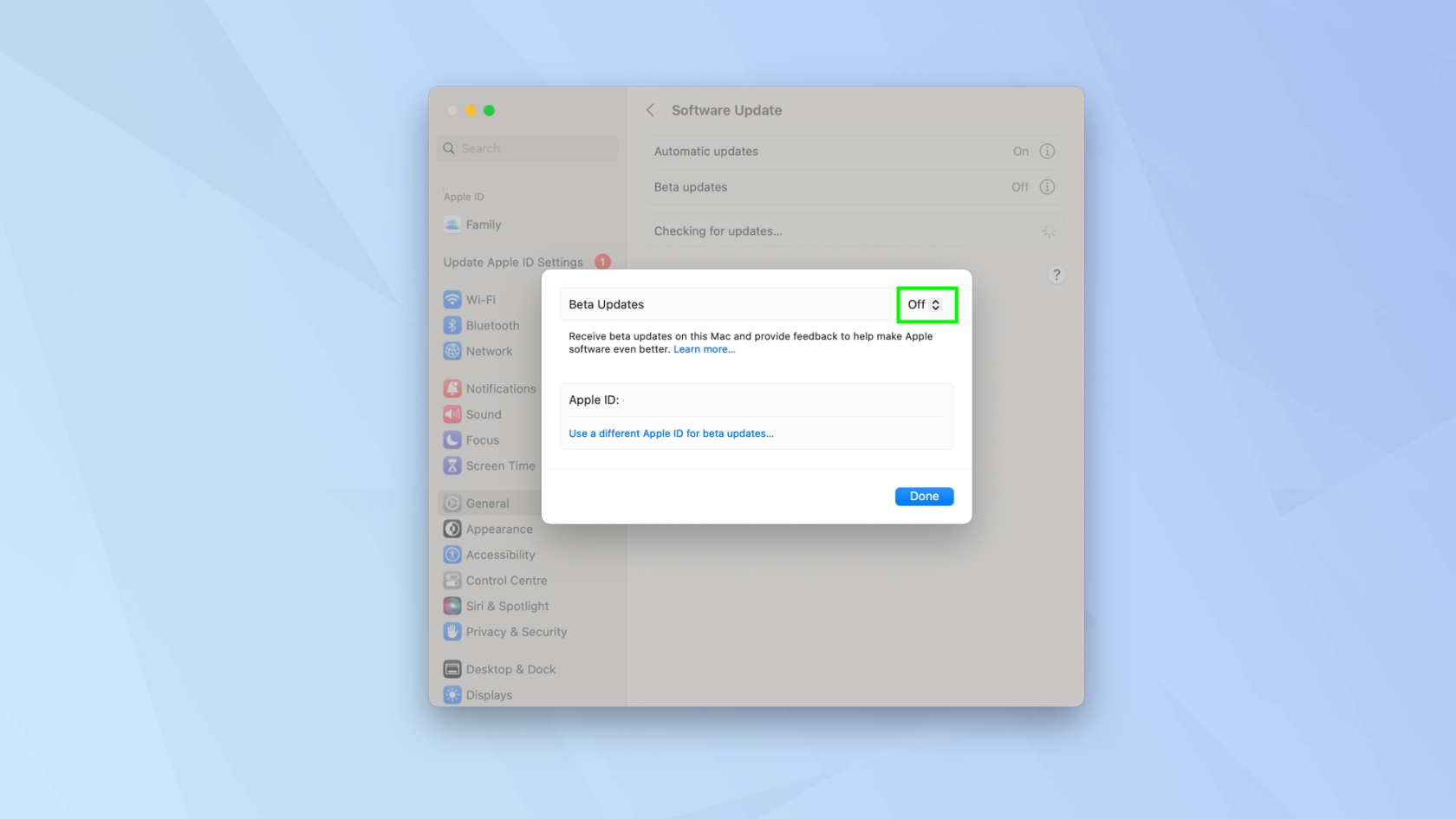
(Imagine: © Viitorul)
Actualizările beta sunt dezactivate în mod implicit. Pentru a le activa, faceți clic pe Dezactivat (va avea sens într-o clipă!).
7. Alegeți versiunea beta
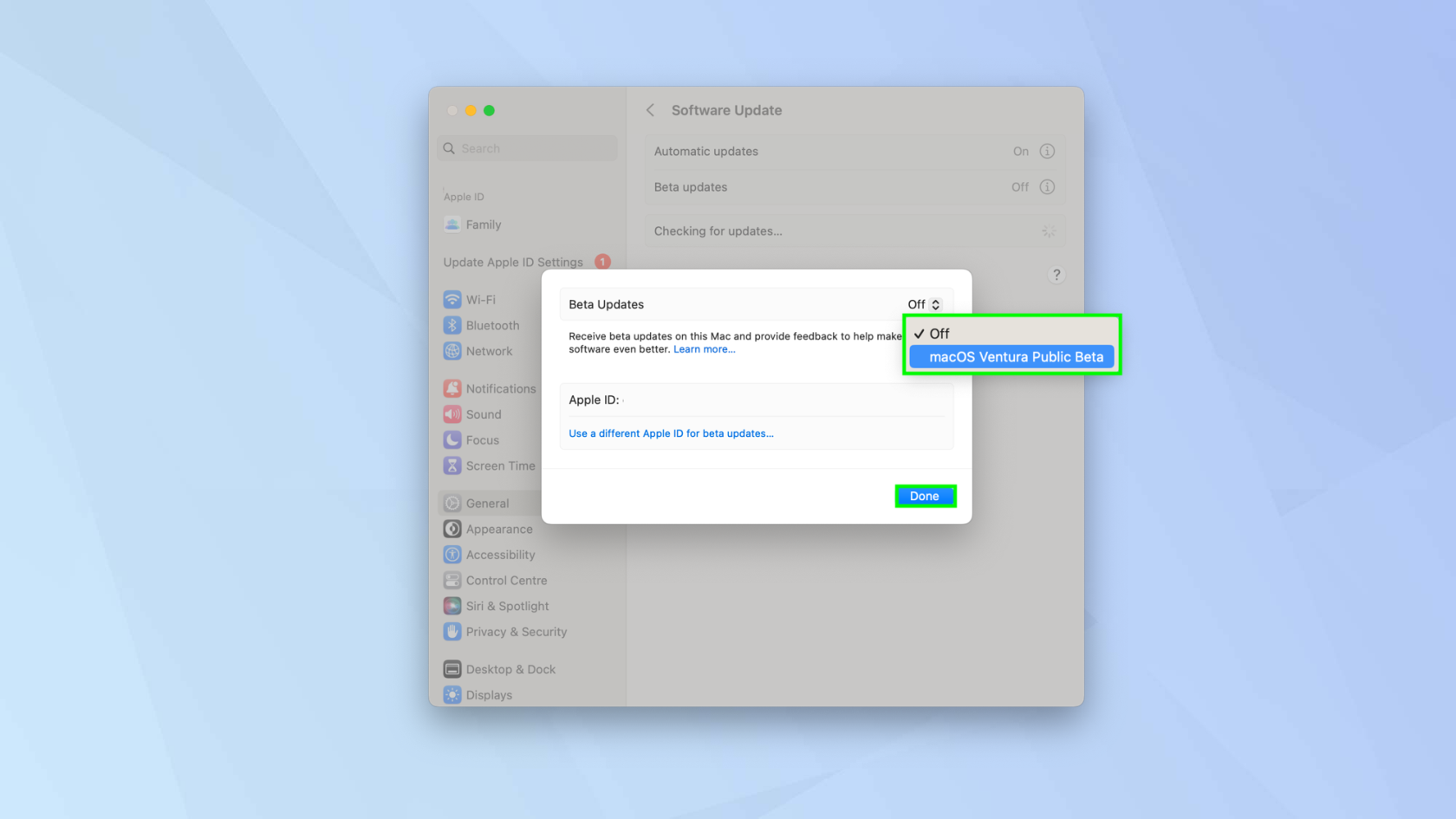
(Imagine: © Viitorul)
Acum selectați beta la care v-ați înscris , probabil macOS Ventura Public Beta. Faceți clic pe Terminat. Acum, când actualizările beta sunt disponibile, le veți putea primi.
Acum știi cum să activezi actualizările macOS beta, poți fi printre primii care se bucură de bunătățile propuse pentru viitoarele sisteme de operare pe Mac-urile Apple. În timp ce așteptați actualizări, de ce să nu consultați aceste 5 sfaturi macOS pentru a vă crește productivitatea . Pentru a vă asigura că computerul dvs. nu este compromis în timpul utilizării unei beta, puteți, de asemenea, să aruncați o privire la cel mai bun software antivirus pentru Mac . De ce nu învățați și cum să vă schimbați adresa MAC în macOS și cum să editați fișierul gazdă pe macOS ? Desktop dezordonat? Aflați cum să utilizați stivele desktop pe Mac .
Aflați cum să luați Quick Notes pe iPhone atunci când doriți să salvați text, linkuri și imagini rapid și ușor.
Dacă vă simțiți nerăbdător, învățați cum să activați actualizările macOS beta vă va asigura că obțineți mai întâi cele mai recente versiuni ale sistemului de operare Mac
Nu durează mult să activați modul de afișare peisaj permanent pe telefoanele Samsung, oferindu-vă o interfață în stilul iOS 17 StandBy
Dacă plecați în vacanță sau călătoriți în această vară, acestea sunt caracteristicile pe care ar trebui să le utilizați
Nu vă mai intoxicați niciodată cu alimente folosind această comandă rapidă de conversie a timpului la microunde.
Configurarea profilurilor Safari în iOS 17 vă permite să vă sortați mai ușor filele și paginile preferate, așa că merită configurat. Acest ghid vă va arăta cum.
Iată cum să-ți ascunzi starea online pe WhatsApp, dacă nu ești atât de pasionat de ideea ca oamenii să știe când ești activ.
Aflați cum să vă actualizați iPhone-ul la iOS 16, pentru a utiliza toate cele mai recente și cele mai bune funcții, asigurându-vă în același timp că iPhone-ul este cât se poate de sigur și optimizat
iPhone-ul dvs. are corecție încorporată a lentilelor, care poate elimina distorsiunile optice din imagini. Așa îl pornești.
Iată cum puteți activa nivelul camerei iPhone, care a sosit cu iOS 17.








